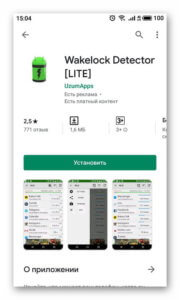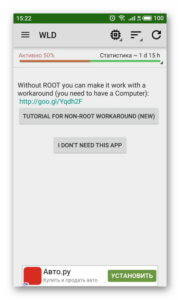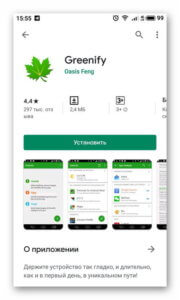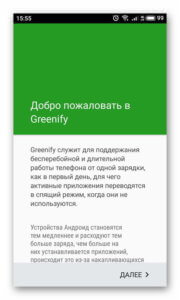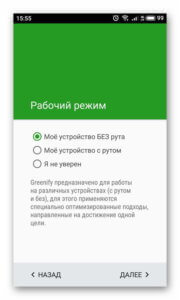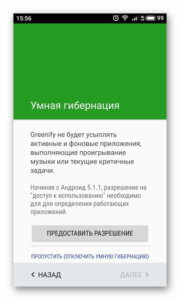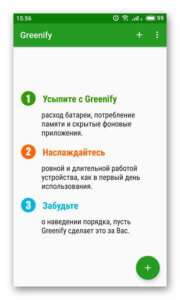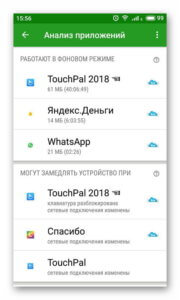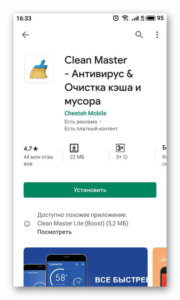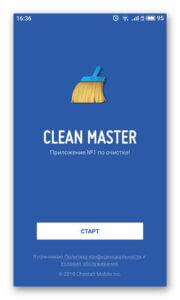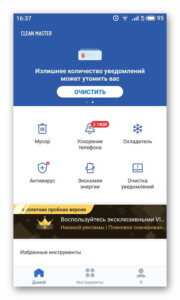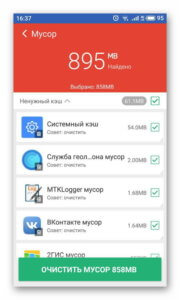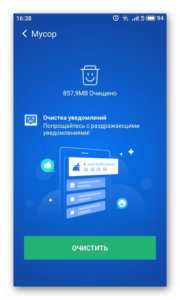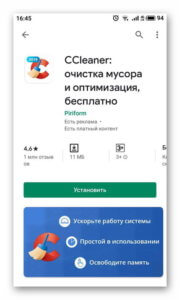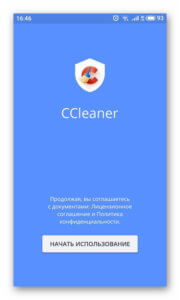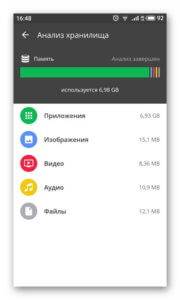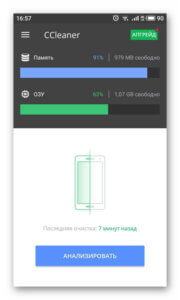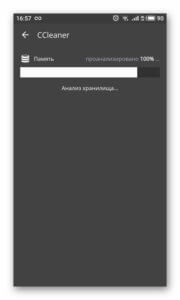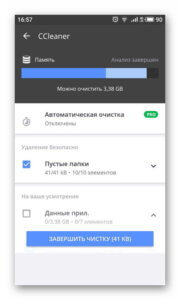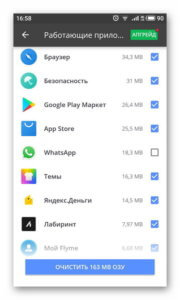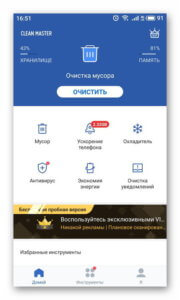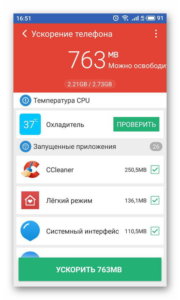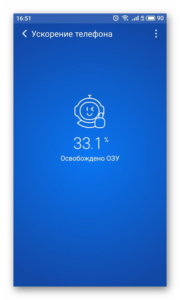- Что делать, если глючит (зависает) телефон на Android? Решение проблемы
- Причины некорректной работы смартфонов на Андроид
- Поиск ресурсоёмкого ПО
- Отключение программ, работающих в фоне
- Очистка от мусора памяти смартфона
- Очистка ОЗУ
- Заключение
- Почему зависает смартфон и что с этим делать
- Причина 1. Переполненный кэш памяти
- Как решить проблему:
- Причина 2. Одновременная фоновая работа нескольких тяжёлых приложений
- Как решить проблему:
- Причина 3. Куча ненужных приложений
- Как решить проблему:
- Причина 4. Переполненное хранилище
- Как решить проблему:
- Причина 5. Вирусы на телефоне
- Кардинальное решение — откат до заводских настроек
- Как выполнить откат до заводских настроек:
Что делать, если глючит (зависает) телефон на Android? Решение проблемы
При интенсивном использовании большинство смартфонов начинают работать некорректно. Причин множество — работа приложений в фоне, переполненная память и т.д. О том, почему глючит телефон на Андроиде, что делать в такой ситуации, чтобы устранить проблему и какое ПО для этого рекомендуется использовать, расскажет Appsetter.ru
Причины некорректной работы смартфонов на Андроид
Существует ряд причин, из-за которых мобильное устройство на базе Android работает некорректно. Это память, переполненная мусором, множество утилит, работающих в фоне, ресурсоёмкие приложения и т.д.
Поиск ресурсоёмкого ПО
Если на телефоне запущены программы, потребляющие большое количество системных ресурсов, производительность смартфона падает. Это сказывается на работе самой ОС, а также других приложений. Важно определить, какое ПО является источником проблемы и отключить его. Для этого используется утилита Wakelock Detector (Lite), доступная для загрузки в Play Market. Для работы потребуется наличие Root-прав.
После установки нужно:
- Зарядить полностью смартфон.
- Отключить технику от сети и позволить программе поработать несколько часов, чтобы получить информацию об использовании батареи и процессора.
Отключение программ, работающих в фоне
Если на смартфоне есть программное обеспечение, работающее в фоне и потребляющее ресурсы системы, следует решить, что с ним делать для отладки работы устройства. Те приложения, необходимости в которых больше нет, обычно удаляют. Используемые нерегулярно программы можно временно остановить в настройках смартфона.
Ещё одним решением станет установка приложения Greenify, работающего только при наличии Root-прав. Оно доступно для загрузки на Google Play.
После скачивания и запуска утилиты нажимают на кнопку в виде зелёного круга с белым плюсом. На экране появляется список программ, установленных на телефоне.
Те, что находятся в разделах «Работают в фоновом режиме» и «Могут замедлять устройство» — основные причины нестабильной работы планшета. В разделе «Показать другие приложения» доступна информация о другом софте, загруженном в память гаджета. Те программы, которые используются не постоянно, а по необходимости, отправляют в глубокий сон и включают только по запросу. Для этого потребуется поочерёдно выбрать каждую из них.
Очистка от мусора памяти смартфона
Android телефон может сильно тормозить, если его память переполнена. Это может быть мусор, оставшийся при работе приложений или после их удаления, личная информация пользователя и т.д. Очистить накопитель можно вручную, просмотрев его и удалив лишние файлы, а также просмотрев ПО и стерев кэш. Более рациональным решением станет чистка с помощью специальных утилит, например, Clean Master, скачать которую можно из магазина Play Market.
После установки запускают программу. В верхней части окна показывается, насколько заполнена память смартфона и карты Micro SD. Чтобы выполнить очистку устройства от ненужных файлов, нажимают на кнопку «Мусор».
Утилита выполнит анализ устройства и выведет результат на экран. Чтобы подтвердить удаление мусора, нажимают на соответствующую кнопку. Кликнув на каждое из приложений или каталогов, можно просмотреть, какие данные предлагает стереть программа и при необходимости отменить их очистку.
Другая программа для удаления мусорных файлов — это CCleaner.
После установки приложения на главном экране нажимают «Память». На экране появятся программы и все типы файлов, занимающих пространство. Нажатием можно просмотреть их и удалить лишние. Кликнув по приложению, удаляют его или переводят в спящий режим, чтобы оно не расходовало системные ресурсы устройства.
Кликом по кнопке «Анализировать» пользователь выполнит проверку системы на наличие мусора. Результаты сразу появятся на дисплее. Кнопка «Завершить чистку» удаляет обнаруженный мусор. Все найденные файлы можно просмотреть и отменить их удаление, если они нужны пользователю.
Очистка ОЗУ
Если на телефоне в фоне работает множество программ, это приводит к нехватке оперативной памяти. Смартфон на Андроид тормозит, зависает, приложения начинают работать медленнее. Для устранения проблемы рекомендуется использовать те же CCleaner и Clean Master.
Открыв CCleaner, нужно нажать ОЗУ. Появится список приложений, действующих в фоне. Чтобы очистить ОЗУ, нажимают одноимённую кнопку, предварительно сняв метки напротив тех программ, прекращать работу которых не требуется.
В Clean Master эту же задачу выполняет кнопка «Ускорение телефона». Программа выполнит анализ и выведет список процессов, работающих в памяти. Для очистки следует нажать «Ускорить».
Заключение
Знать, что делать, если зависает телефон на Андроид, нужно, чтобы устранить проблему и наладить работу устройства. Обычно неполадки происходят из-за перегруженной памяти или ОЗУ, а также при большом количестве работающих ресурсоёмких приложений. Решить проблему можно с помощью специальных утилит, позволяющих определить, какое ПО перегружает систему и завершить его действие, а также сканирующих ОЗУ и память смартфона на наличие проблем и успешно их очищающих.
Источник
Почему зависает смартфон и что с этим делать
Вы купили новый смартфон с приличной производительностью и скоростью работы, но примерно через полгода или год заметили — телефон стал «тормозить». Раньше приложения на вашем Android открывались за секунду, а теперь проходит полминуты, а то и дольше — раздражает. Мы расскажем, почему зависает телефон и что нужно делать, чтобы решить эту проблему.
Сразу предупреждаем, что часто зависание смартфона происходит того, что модель устарела, а операционная система не обновляется и уже не тянет ваши приложения. Проблему в таком случае решит лишь покупка нового смартфона.
Причина 1. Переполненный кэш памяти
Вся память мобильного устройства делится на две части — постоянную и оперативную. Постоянная (ПЗУ) — это внутреннее хранилище, где находятся приложения, документы, музыка, видео и фото. Оперативная память (ОЗУ) служит для обмена информацией между программами и системой смартфона. В ней выделен кэш — место хранения временных файлов, благодаря которым однажды использованные приложения при следующем запуске открываются быстрее. Со временем кэш переполняется, и оперативная память попросту не откликается на запрос программы. Даже лёгкие приложения перестают быстро запускаться, экран и сенсорные кнопки плохо реагируют на прикосновения.
Как решить проблему:
Зайдите в каждое из часто используемых приложений и вручную очистите кэш. Скорее всего, в списке наиболее популярных окажутся социальные сети, YouTube, браузер, сервисы покупок, медиаплеер.
Откройте настройки смартфона.
Выберите пункт «Приложения».
Причина 2. Одновременная фоновая работа нескольких тяжёлых приложений
Сильная нагрузка на оперативную память — ещё один повод для проблем с телефоном на Андроиде. Такое часто происходит с недорогими устройствами, в которых имеется всего 1–2 Гб ОЗУ. После запуска нескольких тяжёлых приложений, работающих фоном, аппарат реагирует крайне медленно, всё из-за отсутствия свободной оперативной памяти.
Как решить проблему:
Для начала откройте меню запущенных приложений с помощью сенсорной кнопки внизу экрана. После этого закройте приложения по очереди или все сразу с помощью отдельной кнопки: в разных устройствах она может помечаться иконкой мусорной корзины или крестика.
Если телефон по-прежнему плохо работает, перейдите в меню приложений, как было указано в предыдущем блоке. Выберите программу и нажмите на кнопку «Остановить».
Причина 3. Куча ненужных приложений
Неопытные пользователи, купив мобильное устройство, закачивают множество приложений, которые им кажутся полезными. Однако вскоре выясняется, что сканеры живые обои и ещё с десяток сервисов попросту не используются, а только загружают новый смартфон.
Как решить проблему:
Вычищайте лишнее через меню настроек: откройте программу в разделе «Приложения» и нажмите «Удалить». Это же можно сделать прямо на рабочем столе. Зажмите иконку программы и перенесите её в мусорную корзину. В некоторых оболочках при длительном нажатии может появиться выпадающее меню — выберите команду «Удалить».
Причина 4. Переполненное хранилище
Может ли дело быть в нехватке постоянной памяти? Да, если вы не следите за состоянием хранилища, забиваете его медиафайлами и документами. Дело в том, что операционной системе Android необходимо время от времени обновляться: загружать новые протоколы безопасности, системные настройки, заплатки и прочее. Всё это ОС скачивает в ПЗУ. Если на обновления не хватает места, снижается производительность устройства.
Как решить проблему:
Перенесите большую часть данных на microSD, на жёсткий диск ПК или в облако.
После переноса данных из ПЗУ зайдите в настройки и выберите пункт «Память». Здесь нажмите на кнопку «Очистка памяти». Через несколько секунд система покажет, какие ненужные файлы вы можете удалить. Например, это могут быть неиспользуемые видео, фото, приложения, музыкальные композиции — подобного «мусора» иногда набирается не один гигабайт. Нажмите кнопку «Очистить» и дождитесь выполнения процедуры.
В этом же разделе вы можете выполнить точечную очистку. На экране очистки нажмите на иконку с картой памяти в правом верхнем углу.
Так вы попадёте в список всех системных папок на вашем устройстве. Как правило, больше всего места занимают медиафайлы — ищите их в папке DCIM. Открыв папку, выберите фото и видео, которые остались после общей очистки, и нажмите «Удалить». Также нелишним будет проверить папку Downloads, куда загружаются картинки, музыка и видео с сайтов.
Освободить место в облаке вы можете двумя способами:
- Выбрать наиболее ценные файлы и удалить их либо перенести их на жёсткий диск.
- Приобрести больше места в облаке.
Абонентам МТС особенно удобно хранить файлы в облаке при помощи приложения «Вторая память», а управлять ими со смартфона, планшета или ПК.
Причина 5. Вирусы на телефоне
Если смартфон работает плохо, а проблем, указанных выше, не наблюдается, может быть ваше устройство подцепило вредоносную программу. Как правило, вирусы попадают на смартфон через сайты или приложений, если вы ставите их не через Play Маркет.
- Скачивайте приложения только в Google Play.
- Внимательно читайте, какие разрешения требуют приложения. Если хранилище анимированных обоев вдруг запрашивает доступ к сообщениям, местоположению или вашим аккаунтам, доверять такому приложению не следует.
- Если позволяют технические характеристики смартфона — помимо базовых способов защиты (ПИН-кода, графического ключа), установите все доступные способы защиты: распознавание по лицу и сканирование отпечатка пальцев.
- Отключите установку приложений из неизвестных источников. Чтобы это сделать, откройте раздел «Безопасность и конфиденциальность», выберите «Дополнительные настройки» и нажмите на пункт «Установка приложений из внешних источников». Здесь пройдитесь по всем приложениям и переведите кнопку «Разрешить установку приложений» в положение «Выключено».
Если ничего из вышеперечисленного не помогло и вирусы всё же проникли на ваш смартфон, скачайте антивирус на телефон и проведите диагностику устройства. Если вы абонент МТС, вы можете делать это беплатно через приложение Kaspersky Security для МТС.
Кардинальное решение — откат до заводских настроек
Допустим, вы проделали все указанные манипуляции и всё же телефон сильно «тормозит». Если простые меры не помогли, остаётся применить крайнее средство — сброс устройства до заводских установок. Предварительно выполните резервное копирование всех настроек и перенесите важные файлы на ПК или в облако. После отката смартфон станет таким же, каким был на момент покупки.
Как выполнить откат до заводских настроек:
Откройте раздел «Система» в настройках смартфона.
Источник